萬盛學電腦網 >> PowerPoint教程 >> PPT基礎知識 >> Ppwerpoint演示文稿打印為講義教程
Ppwerpoint演示文稿打印為講義教程
作為報告人,在開始作報告前將你的PowerPoint演示文稿打印成講義分發給觀眾,觀眾既可以在你進行演示時參考相應的文稿,也可以在將來參考該文稿。而且,如果你采用講義形式打印演示文稿,每頁每張幻燈片旁還可以留有空白行供觀眾記下備注。以下,我們就以PowerPoint2007為例,說明如何將演示文稿打印成講義。
1.在PowerPoint打開要打印其講義的演示文稿。
2.單擊“Microsoft Office”按鈕,單擊“打印”旁的箭頭,然後單擊“打印預覽”(如圖1)。

3.在“頁面設置”組中,單擊“打印內容”下的箭頭,然後從列表中選擇你需要的講義版式選項。在此,請選擇“講義(每頁3張幻燈片)”格式(如圖2)。因為,只有該格式的講義才為觀眾提供備注行,而其他格式不提供備注行。
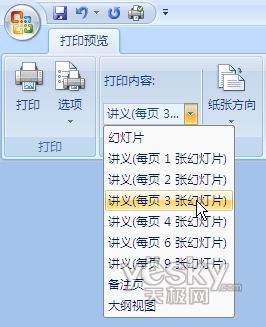
4.若要指定頁面方向,請單擊“紙張方向”下的箭頭,然後單擊“橫向”或“縱向”。如果要打印彩色講義,請選擇彩色打印機,並在“打印”組中,單擊“選項”,指向“顏色/灰度”,然後單擊“彩色”。
5.一切選項設置好後,請在“打印”組中,單擊“打印”,然後在彈出的“打印”對話框中,直接單擊“確定”按鈕即開始打印講義了。
將PPT演示文稿打印為講義,可以更改打印時每張幻燈片占用一張紙的默認設置,這不僅節約了紙張,方便了觀眾,還能夠顯示出你對PowerPoint不一般的操作技能呢
PPT基礎知識排行
相關文章
copyright © 萬盛學電腦網 all rights reserved



